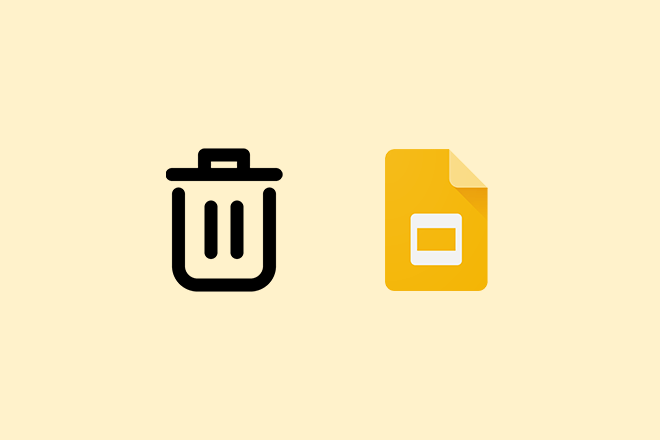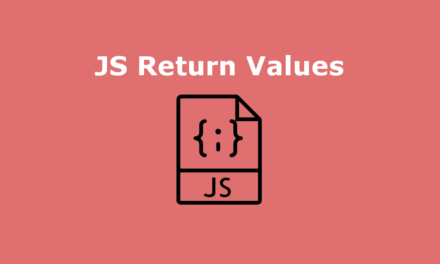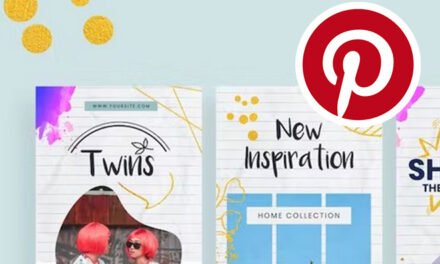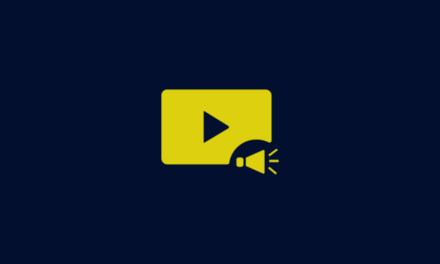آیا می خواهید ارائه Google Slides خود را شلوغ کنید؟ گاهی اوقات، کمتر، بیشتر است! حذف اسلایدهای اضافی می تواند ارائه شما را ساده کند و اطمینان حاصل کند که توجه مخاطب شما بر روی ضروری ترین اطلاعات متمرکز شده است. حذف یک اسلاید در اسلایدهای گوگل یک فرآیند ساده است، اما اگر با آن آشنا نیستید، ممکن است غیرممکن به نظر برسد.
چه فقط انگشتان پای خود را در حوضچه وسیع Google Slides فرو کنید یا مدتی است که در آب های آن پیمایش کرده اید، ما مطمئن خواهیم شد که در این مهارت حیاتی مهارت خواهید داشت. ما شما را از طریق مراحل انجام آسان راهنمایی می کنیم و جایی برای سردرگمی باقی نمی گذاریم.
آماده شیرجه رفتن هستید؟ بیایید کشف کنیم که چگونه با تسلط بر هنر حذف اسلایدها، ارائه های Google Slides خود را با هم مرتب کنیم!
بیش از 2 میلیون تم Google Slides، الگوهای ارائه + موارد بیشتر با دانلود نامحدود
هزاران تم Google Slides و بسیاری از عناصر طراحی دیگر را با عضویت ماهانه Envato Elements دانلود کنید. از 16 دلار در ماه شروع می شود و به شما امکان دسترسی نامحدود به کتابخانه رو به رشدی با بیش از 2000000 قالب ارائه، فونت، عکس، گرافیک و موارد دیگر را می دهد.
تم های اسلایدهای Google را کاوش کنید
1. با استفاده از پنل اسلاید
یکی از سادهترین راهها برای حذف یک اسلاید، استفاده از پنل اسلاید است که در سمت چپ صفحه شما قرار دارد. در اینجا به این صورت است:
- ارائه Google Slides خود را باز کنید.
- در پنل اسلاید روی اسلایدی که می خواهید حذف کنید کلیک کنید. پس از انتخاب باید برجسته شود.
- کلید “Delete” یا “Backspace” را روی صفحه کلید خود فشار دهید. اسلاید باید بلافاصله برداشته شود.
راه دیگر برای حذف اسلاید در اسلایدهای گوگل استفاده از منوی زمینه است. در اینجا روند گام به گام آمده است:
- ارائه Google Slides خود را باز کنید و اسلایدی را که می خواهید حذف کنید انتخاب کنید.
- روی اسلاید انتخاب شده در پانل اسلاید کلیک راست کنید.
- یک منوی زمینه ظاهر می شود. بر روی گزینه “حذف اسلاید” کلیک کنید. اسلاید انتخاب شده حذف خواهد شد.
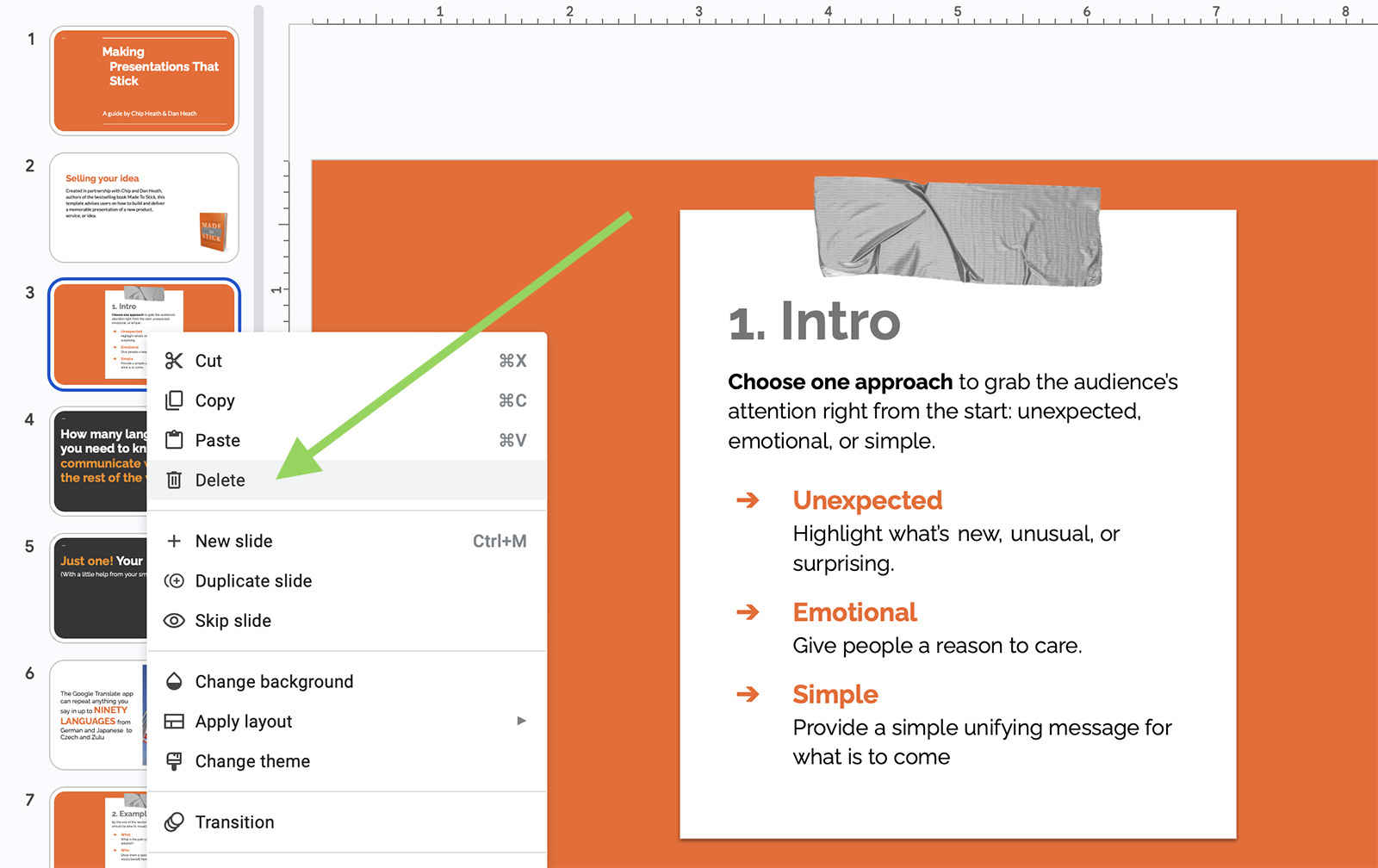
همچنین میتوانید با استفاده از نوار ابزار بالای رابط Google Slides، یک اسلاید را حذف کنید. در اینجا به این صورت است:
- ارائه Google Slides خود را باز کنید و اسلایدی را که می خواهید حذف کنید انتخاب کنید.
- به نوار ابزار بالای صفحه بروید و روی گزینه “Slide” کلیک کنید.
- در منوی کشویی، روی “حذف اسلاید” کلیک کنید. اسلاید انتخاب شده حذف خواهد شد.
نکاتی برای مدیریت اسلایدها
حذف اسلایدها بخش مهمی از مدیریت ارائه های Google Slides شما است. در اینجا چند نکته وجود دارد که باید در نظر داشته باشید:
- قبل از حذف مرور کنید: حتماً قبل از حذف محتوای یک اسلاید آن را مرور کنید. پس از حذف، نمی توان آن را بازیابی کرد، مگر اینکه فوراً اقدام را لغو کنید.
- استفاده از بخش ها: سازماندهی اسلایدها در بخشها میتواند به مدیریت مؤثرتر آنها کمک کند و تصمیمگیری برای حذف اسلایدها را آسانتر میکند.
- پنهان کردن اسلایدها را در نظر بگیرید: اگر در مورد حذف یک اسلاید مطمئن نیستید، در عوض آن را مخفی کنید. اسلایدهای مخفی در حین ارائه حذف می شوند، اما در صورت نیاز به راحتی می توان آنها را بازگرداند.
چرا باید ارائه خود را مختصر نگه دارید؟
حفظ یک ارائه مختصر کلید ارتباط موفق است. یک ارائه مملو از اطلاعات اضافی می تواند به راحتی مخاطبان شما را تحت الشعاع قرار دهد و پیام اصلی شما را کمرنگ کند. در اینجا چند دلیل وجود دارد که چرا باید در ارائه های خود مختصر تلاش کنید:
- وضوح بهبود یافته: هدف اصلی ارائه، ارتباط شفاف است. وقتی ارائه شما مختصر باشد، مخاطبان شما می توانند به راحتی نکات کلیدی شما را بدون گم شدن در جزئیات غیر ضروری درک کنند.
- تعامل بهتر: وقتی ارائه کوتاه و دقیق باشد، مخاطبان تمایل دارند که درگیر بمانند. هنگامی که ارائه ها بیش از حد طولانی هستند، علاقه مخاطبان کاهش می یابد و اثربخشی پیام شما ممکن است آسیب ببیند.
- احترام به زمان: مختصر نگه داشتن ارائه شما نشان دهنده احترام به زمان مخاطبان است. این نشان می دهد که شما برای توجه آنها ارزش قائل هستید و برای تقطیر پیام خود به ضروری ترین عناصر آن وقت گذاشته اید.
- افزایش حافظه: یک ارائه مختصر با یک پیام متمرکز به احتمال زیاد در حافظه مخاطبان شما باقی می ماند. با حذف اطلاعات اضافی، یادآوری نکات کلیدی را برای مخاطبانتان آسانتر میکنید.
در حالی که ضروری است در انتقال اطلاعات خود دقیق باشید، برای تعادل تلاش کنید. اسلایدهای خود را مختصر، متمرکز و جذاب نگه دارید. این نه تنها به حفظ علاقه مخاطبان کمک می کند، بلکه اثربخشی پیام کلی شما را نیز افزایش می دهد. به یاد داشته باشید، کیفیت بیش از کمیت، شعاری برای ایجاد ارائه های تاثیرگذار است.
نتیجه
حذف یک اسلاید در Google Slides یک فرآیند ساده و سریع است. این که آیا از پانل اسلاید، منوی زمینه یا نوار ابزار استفاده می کنید، می توانید به راحتی ارائه خود را مطابق با نیازهای خاص خود مدیریت کنید.
فقط به یاد داشته باشید که قبل از حذف محتوای هر اسلاید را مرور کنید تا از حذف اطلاعات مهم جلوگیری کنید. با در دست داشتن این نکات، در راه تبدیل شدن به یک متخصص اسلایدهای Google هستید.